关于电脑系统还原功能的使用教程[多图]
教程之家
Win7
电脑遇到操作系统故障,比如说系统崩溃,系统无法启动的问题等等,实在没有办法解决时,那么只有启动系统还原这一功能了。系统还原的目的是在不需要重新安装操作系统,也不会破坏数据文件的前提下使系统回到工作状态。系统还原功能会恢复你的操作系统到你备份的状态,这样便可解决电脑操作系统故障。
系统还原功能使用教程:
1、首先,您必须确保您之前开启了系统还原,否则无法为您还原操作系统。在您确保已开启的情况下,接下来按我的操作来进行。首先,打开开始菜单,选择“附件”》系统工具》系统还原。
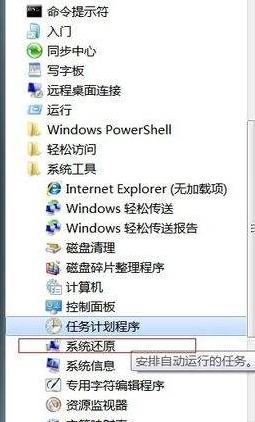
2、接下来,打开系统还原,寻找系统还原点,找到最适合您系统还原的那一个时间点,请确保您的那个时间点处于系统最健康的状态,否则您还原系统之后系统也还是处于非正常状态。
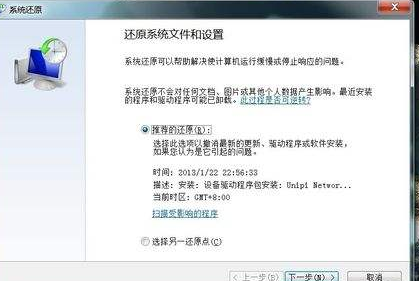
3、接下来,找到您需要的还原点,选择该还原点。
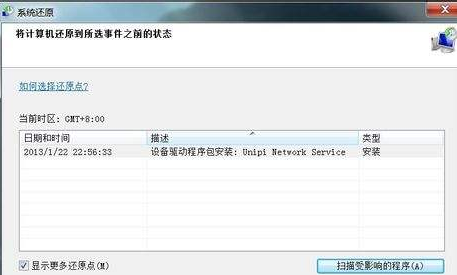
4、如果您不确定哪个还原点就是您所想要的那个还原点,请单击“扫描受影响的程序”,这样您就知道到底是是哪个程序安装影响的系统了。
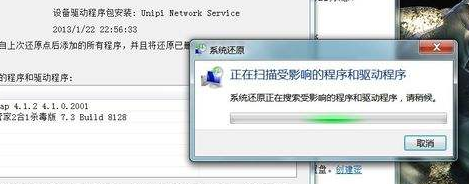
5、选择好还原点之后,然后就可以选择“确定”了,然后系统自动重启,开始系统还原了。
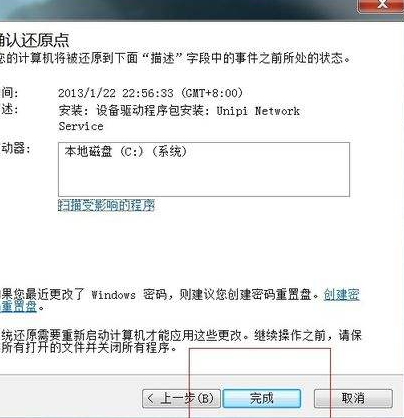
![笔记本安装win7系统步骤[多图]](https://img.jiaochengzhijia.com/uploadfile/2023/0330/20230330024507811.png@crop@160x90.png)
![如何给电脑重装系统win7[多图]](https://img.jiaochengzhijia.com/uploadfile/2023/0329/20230329223506146.png@crop@160x90.png)

![u盘安装win7系统教程图解[多图]](https://img.jiaochengzhijia.com/uploadfile/2023/0322/20230322061558376.png@crop@160x90.png)
![win7在线重装系统教程[多图]](https://img.jiaochengzhijia.com/uploadfile/2023/0322/20230322010628891.png@crop@160x90.png)
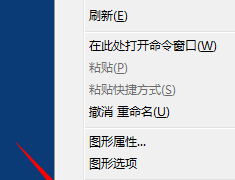
![win7系统图标异常怎么办 解决win7图标异常的两种方法[多图]](https://img.jiaochengzhijia.com/uploads/allimg/200429/1346044305-0-lp.png@crop@240x180.png)
![怎么样重装系统win7步骤方法[多图]](https://img.jiaochengzhijia.com/uploadfile/2022/1021/20221021150116251.png@crop@240x180.png)
![台式机win7系统还原失败原因以及解决方法[多图]](https://img.jiaochengzhijia.com/uploadfile/2022/0404/20220404152715981.png@crop@240x180.png)